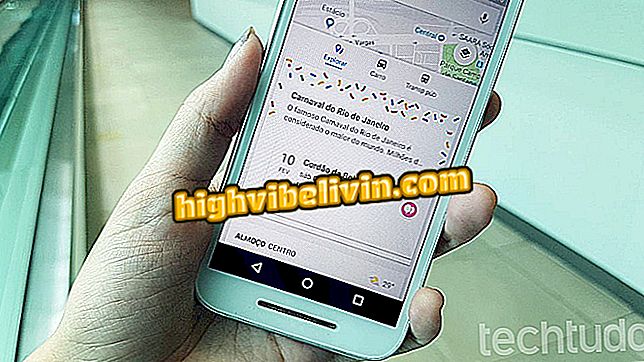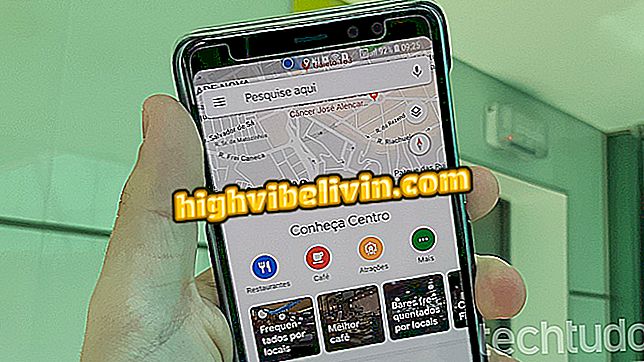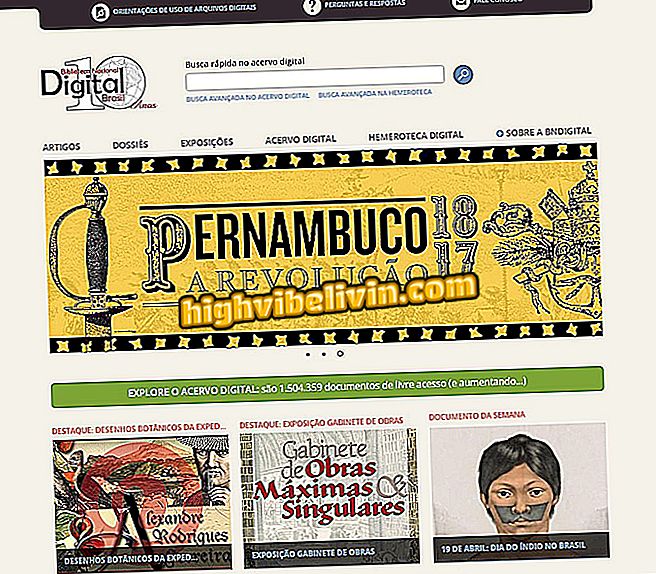Četiri WhatsApp savjeta za slanje poruka pomoću glasa na Androidu
WhatsApp, osim slanja zvučnih poruka, omogućuje vam da glasom jednostavno prepišete zvukove u tekstove. Alat je koristan za situacije u kojima nije moguće unijeti ili odgovoriti na poruke na mobitelu, primjerice kada vozite ili radite s drugim svakodnevnim zadacima. Dakle, korisnik ne mora pisati tijekom razgovora, osim što ne mora poslati snimak svom kontaktu.
U verziji za glasnike za telefone Android, poruke se mogu prepisati putem tipkovnice Gboard, Google ili Swiftkey i Google pomoćnika. Da biste dovršili, aplikacija Drivemode vam pomaže u tom zadatku dok ste u prometu, na primjer, jer ostavlja vaše ruke slobodne. Upoznajte sve trikove u ovom vodiču.

Video prikazuje kako koristiti glas za pisanje u WhatsApp za Android
Savjeti za organiziranje razgovora u WhatsApp
1. Prepisati putem Gboarda
Korak 1. Otvorite WhatsApp i odaberite jedan od razgovora ili grupa da biste poslali poruku. Zatim dodirnite polje za unos teksta da biste prikazali tipkovnicu Gboard i pritisnite gumb mikrofona u desnom kutu. Budite oprezni da ne zbunite s WhatsApp vlastitim mikrofonom.

Pronađite WhatsApp kontakt za slanje poruke i pritisnite gumb Gboard mikrofon
Korak 2. Počnite govoriti svoju poruku. Značajka Gboard će vas slušati a da ne morate nastaviti pritiskati gumb. Imajte na umu da će vaša glasovna poruka biti prepisana u stvarnom vremenu u tekstualnom prostoru WhatsApp. Kada završite, pošaljite gumb sa strelicom.

Pošaljite transkript glasa u tekst u WhatsApp
2. Pošalji Google WhatsApp putem Google pomoćnika
Korak 1. Aktivirajte naredbu Android pomoćnik rekavši "Ok Google". Zatim recite "Pošalji poruku preko WhatsApp". Otvorit će se određeno polje poruke.

Pružite glasovnu naredbu za slanje poruke preko WhatsApp
Korak 2. Izgovorite ime kontakta i izgovorite svoju glasovnu poruku čarobnjaku koji identificira tekst. Naposljetku pošaljite tako da dodirnete ikonu strelice u gornjem desnom kutu ili da date naredbu "Pošalji glas". Vaša poruka će biti poslana vašem prijatelju.

Dodajte glasovni kontakt i sadržaj poruke u Google pomoćnik
Korak 3. Da biste, primjerice, svakodnevno olakšali ili tijekom vožnje, na početku glasovne naredbe možete prethodno navesti cijelu poruku. Na primjer: Aktivirajte pomoću opcije "Ok Google". Zatim recite: "Pošaljite poruku preko WhatsApp na [ime kontakta] govoreći [vaša poruka]". Sustav će sada dovršiti cijelu poruku i samo trebate dodirnuti gumb "Pošalji" ili dati ovu naredbu za potvrdu.

Ako želite, dovršite cijelu naredbu u čarobnjaku za Android
3. Transcript by Swiftkey
Korak 1. Otvorite razgovor ili grupu u koju želite poslati poruku u WhatsApp. Zatim dodirnite tekstualno polje da biste otvorili Swiftkey tipkovnicu. Pritisnite gumb mikrofona u donjem lijevom kutu zaslona. Imajte na umu da će se značajka tipkanja glasa na Androidu otvoriti.

Pritisnite gumb mikrofona na Swiftkey i počnite diktirati poruku u WhatsApp
Korak 2. Izgovorite svoju poruku i imajte na umu da će se ona automatski prepisati u tekstno polje WhatsApp. Sada pošaljite pomoću tradicionalnog gumba sa strelicom aplikacije Messenger. Ako želite poslati drugu poruku, dodirnite označenu tipku mikrofona na zaslonu. Za povratak na tradicionalnu tipkovnicu pritisnite ikonu "X".

Nakon što prepišete tekst, pošaljite poruku u WhatsApp
4. Korištenje Drivemode
Ono što je zanimljivo kod aplikacije Drivemode je to što je praktično za one koji voze ili kuhaju, na primjer. Uz to je moguće dati kompletne naredbe glasom bez pritiskanja gumba na zaslonu. Značajka je besplatna i radi na portugalskom.
Korak 1. Preuzmite i instalirajte Drivemode na svom telefonu. Kada otvorite aplikaciju, pokrenut će se način upravljanja. Dakle, kada primite novu poruku preko WhatsAppa, softver će vas pitati želite li pročitati poruku. Potvrdite glasom: "Poslušajte poruku" ili, ako želite, dodirnite zelenu tipku za reprodukciju. Aplikacija će naglas pročitati poruku. Zatim dajte glasovnu naredbu "Odgovori na poruku".

Dodirnite za slušanje poruke primljene preko WhatsAppa i odgovorite putem Drivemode pomoću glasovnih naredbi
Korak 2. Drivemode otvara identifikator glasa na Androidu. Sada izgovorite svoju poruku normalno dok će sustav pokupiti tekst. Kada dugo stanete, aplikacija će otići na zaslon za slanje. Samo potvrdite poruku i dajte naredbu "Pošalji poruku" ili, ako želite, dodirnite gumb zelene strelice. Ako je tekst pogrešan, možete izgovoriti naredbu "Pokušaj ponovo" i ponovite postupak.

Pošaljite poruku na WhatsApp kontakt pomoću glasa
WhatsApp: Koja funkcija još uvijek nedostaje u aplikaciji? Ne možete odgovoriti na ovu temu